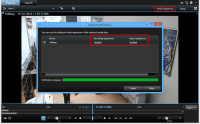XProtect Smart Client – Player
XProtect Smart Client – Player är en lättversion av XProtect Smart Client som kan inkluderas med exporterad videodata. XProtect Smart Client – Player låter mottagaren visa de exporterade filerna utan att ha en övervakningsprogramvara installerad.
En XProtect Smart Client – Player inkluderas också automatiskt i videorarkiv och mappar för inspelningsdatabaser för att säkerställa tillgängligheten för inspelningarna om disken med inspelningarna tas bort.
Du kan använda XProtect Smart Client – Player för att visa videodata och arkiv och för att reparera skadade databaser. Programmet har många av funktionerna i XProtect Smart Client och även ett likartat utseende.
Översikt av XProtect Smart Client – Player
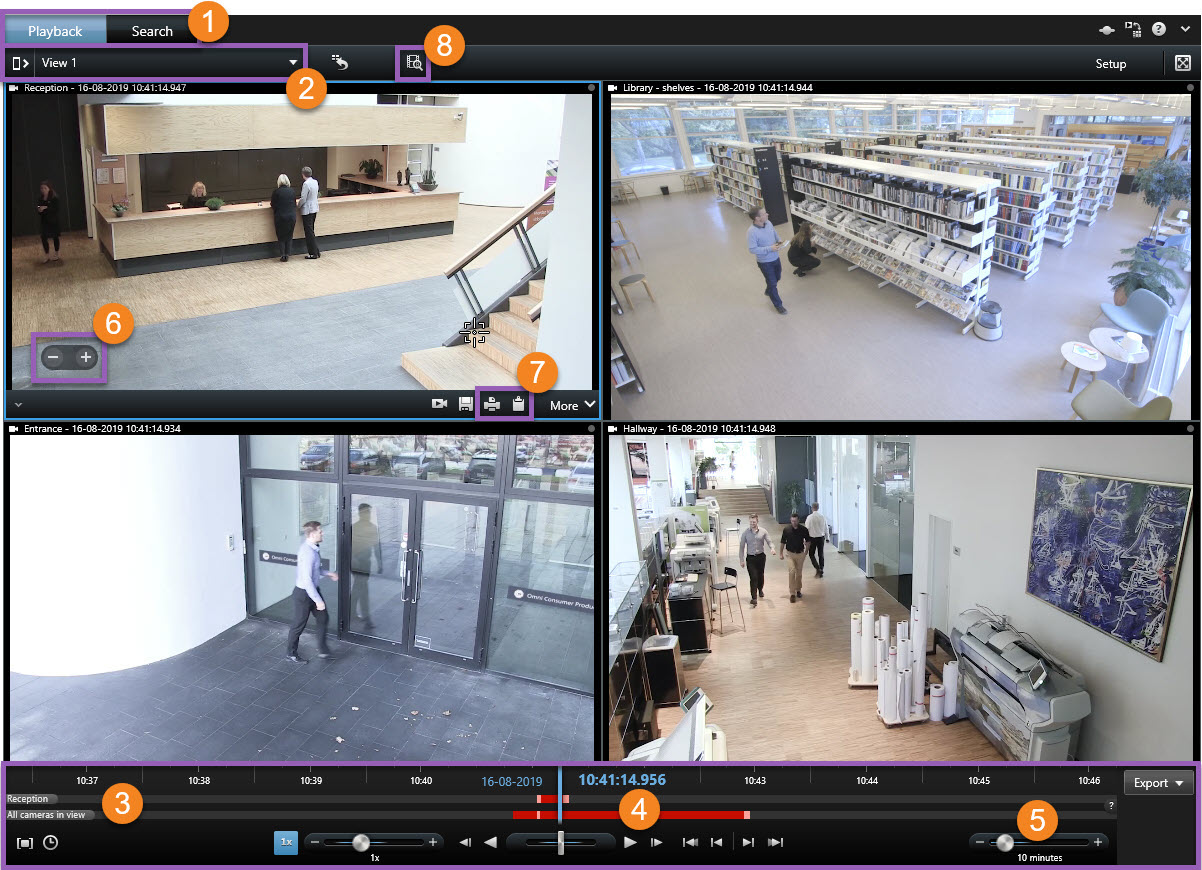
 Undersök de exporterade inspelningarna på fliken Uppspelning, och kör sökningar på fliken Sök.
Undersök de exporterade inspelningarna på fliken Uppspelning, och kör sökningar på fliken Sök.
 Välj visningen som innehåller de kameror som du är intresserad av.
Välj visningen som innehåller de kameror som du är intresserad av.
 Dra tidslinjen fram och tillbaka för att bläddra i den inspelade videon. Se Tidslinjen (förklaring).
Dra tidslinjen fram och tillbaka för att bläddra i den inspelade videon. Se Tidslinjen (förklaring).
 Använd tidnavigeringskontrollerna för att spela upp video eller hoppa till ett visst tidsintervall. Se Tidsnavigeringskontroller (förklaring).
Använd tidnavigeringskontrollerna för att spela upp video eller hoppa till ett visst tidsintervall. Se Tidsnavigeringskontroller (förklaring).
 Ändra tidslängden. Området är fem minuter till fyra veckor.
Ändra tidslängden. Området är fem minuter till fyra veckor.
 Zooma in eller ut.
Zooma in eller ut.
 Kopiera en stillbildEn enda statisk bild. till Urklipp, så att du kan klistra in det i till exempel ett dokument eller skriva ut en övervakningsrapport med en stillbild och relaterad information.
Kopiera en stillbildEn enda statisk bild. till Urklipp, så att du kan klistra in det i till exempel ett dokument eller skriva ut en övervakningsrapport med en stillbild och relaterad information.
 Börja söka i ett nytt sökfönster med kamerorna i den aktuella visningen förvalda.
Börja söka i ett nytt sökfönster med kamerorna i den aktuella visningen förvalda.
Sök i XProtect Smart Client – Player
På Sök-fliken, kan du söka i inspelningarna som ingår i exporten, till exempel om du vill söka i en delmängd av kamerorna.
Du kan söka efter inspelningar, rörelse och bokmärken.
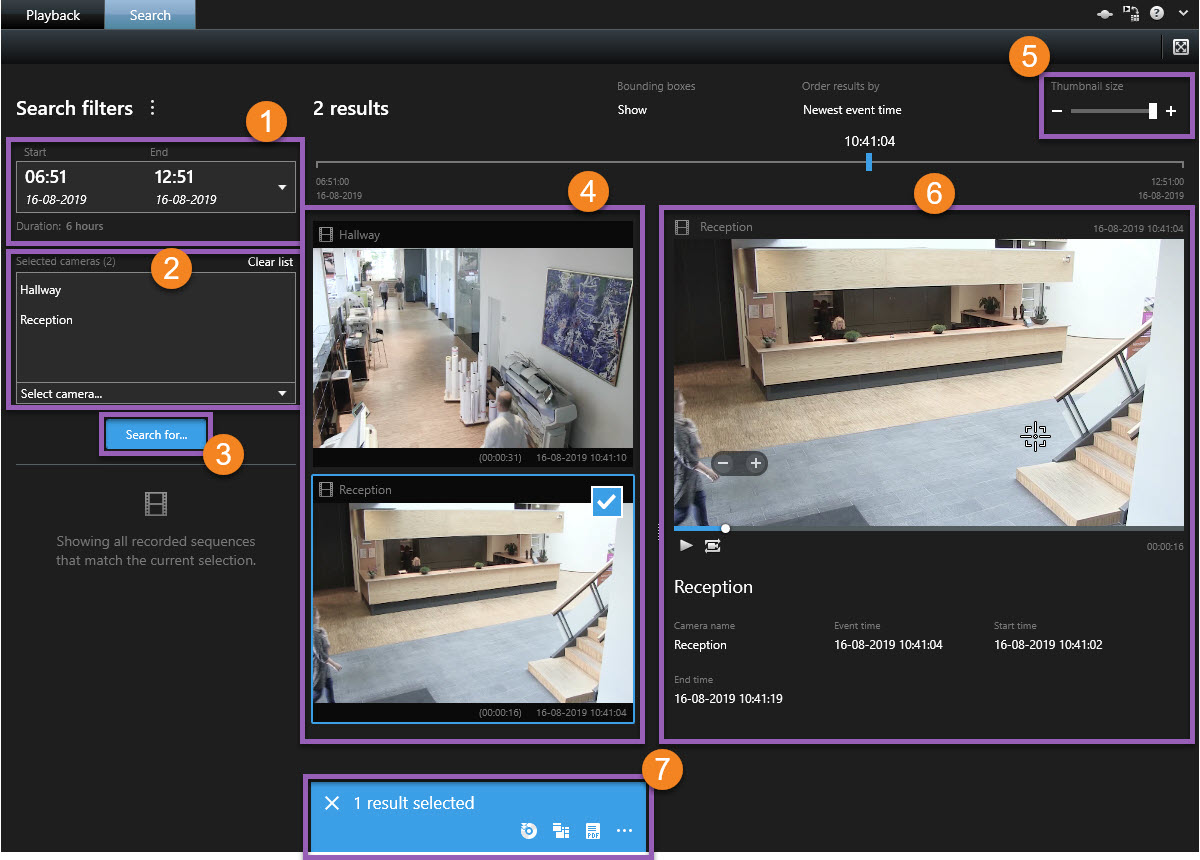
 Tidsperioden ställs in automatiskt baserat på exporttiden. Du kan till exempel definiera din egen tid Anpassat intervall.
Tidsperioden ställs in automatiskt baserat på exporttiden. Du kan till exempel definiera din egen tid Anpassat intervall.
 Lägg till kamerorna som du vill söka efter.
Lägg till kamerorna som du vill söka efter.
 Ange vad du till exempel ska söka efter Rörelse. Du kan kombinera sökkategorier.
Ange vad du till exempel ska söka efter Rörelse. Du kan kombinera sökkategorier.
 Granska listan med sökresultat. Bläddra för att se nästa eller föregående sökresultat.
Granska listan med sökresultat. Bläddra för att se nästa eller föregående sökresultat.
 Använd skjutreglaget för Miniatyrbildernas storlek för att göra miniatyrbilderna mindre eller större.
Använd skjutreglaget för Miniatyrbildernas storlek för att göra miniatyrbilderna mindre eller större.
 Spela upp video från sökresultaten.
Spela upp video från sökresultaten.
 Vidta ytterligare åtgärder baserat på dina sökresultat, till exempel skapa PDF-rapporter för att dela eller skriva ut bevis. Aktivitetsfältet visas när du markerar den blå kryssrutan i sökresultaten.
Vidta ytterligare åtgärder baserat på dina sökresultat, till exempel skapa PDF-rapporter för att dela eller skriva ut bevis. Aktivitetsfältet visas när du markerar den blå kryssrutan i sökresultaten.
Mer information om funktionerna finns på: Sök-fliken, se Sök efter video.
Bekräfta digitala signaturer
Om du håller på att granska videobevis i Smart Client – Player och det exporterade materialet har digitala signaturer, kan du verifiera att inspelningen inte har manipulerats sedan den spelades in, sedan exporten gjordes eller bådadera.
Digital signering fungerar inte för XProtect Smart Client 2017 R1 eller tidigare versioner som logga in på en 2017 R2 eller nyare system och exporten kommer inte lyckas.
- I Management Client har signaturer aktiverats för inspelningsservern
- I XProtect Smart Client valdes kryssrutorna XProtect-format och Inkludera digital signatur under exporten
Gör så här:
- Klicka på knappen Verifiera signaturer i verktygsfältet. Fönstret Manuell verifiering visas. Här kan du se vilka enheter som markerats för export.
- Klicka på Verifiera, så startas verifieringen. Systemet kontrollerar att inspelningssignaturen och exportsignaturen är autentiska.
- Så här verifierar du att du kan lita på verifieringen av inspelningssignaturen:
- Gå till kolumnen Registrerar signaturer och klicka på länken Verifierad. Dialogrutan Certifikat visas.
- Jämför värdena för public_key och signature med motsvarande värden i filen PublicKey.xml (C:\Program Files\Milestone\Management Server\Tools\CertificateIssuer). Om värdena skiljer sig åt har inspelningen ändrats.
- Så här verifierar du att du kan lita på verifieringen av exportsignaturen:
- Gå till kolumnen Exportera signaturer och klicka på länken Verifierad. Dialogrutan Certifikat visas.
- Jämför värdena för public_key och signature med motsvarande värden i filen Public Key Certificate.xml (<exportmålmapp>\<exportnamn>\Client Files\Data\Mediadata\<kameranamn>\<kameranamn>\Exportera signaturer). Om värdena skiljer sig åt har det exporterade materialet ändrats.
En databas kan vara verifierad, delvis verifierad (om vissa filer inte har kopplade signaturer) eller osignerad.
Visa databas eller tidigare exporterat bevis
Med guiden Öppna databas öppnar du en databas från ett arkiv eller tidigare exporterat material. Du kan använda den här guiden för att öppna en databas och lägga till den i ditt projekt, till exempel om du vill visa en arkiverad databas eller tidigare exporterat material. Guiden Öppna databas reparerar dessutom skadade databaser automatiskt.
Gör så här:
- Klicka på knappen Inställningar i övre vänstra hörnet. Rutorna på vänster sida skiftar till orange.
- Expandera rutan Översikt.
-
Klicka
 . Guiden Öppna databas visas.
. Guiden Öppna databas visas.Försök inte att öppna en live-databas eller ett live-arkiv eftersom det kan skada ditt system.
-
Ange den mapp som innehåller de relevanta filerna. När du väljer en databas visas namnet på enheten bredvid fältet Kamera, Mikrofon eller Högtalare.
Om systemet t.ex. inte kan identifiera en kamera när du öppnar arkiverade inspelningar visas texten Okänd och alla tre typerna av enheter läggs till som okända (även om de inte finns) med filnamnet till tilldelad databas. Om det inte finns någon enhet visas Inte tillgänglig.
-
Om den databas du försöker öppna är skadad kan guiden reparera den.
- Du kan se om databasen innehåller digitala signaturer efter att den lagts till. Då kan du verifiera att inspelningarna är autentiska. Se Digitala signaturer (förklarade).
Var denna artikel till hjälp?
Tack för din respons!